Especifique a elevação do componente
- Abra uma vista que contenha o sistema de dutos ao qual deseja adicionar um terminal de ar.
- Clique na guia Sistemas
 painel AVAC
painel AVAC
 Terminal de ar, e no Seletor de tipo, selecione um tipo de terminal de ar.
Terminal de ar, e no Seletor de tipo, selecione um tipo de terminal de ar. - Na faixa de opções, especifique as opções de modo:
- Carregar família. Carrega a família de componentes.
- Modelar no local. Permite criar uma nova família de um componente especificado que estará disponível somente neste projeto.
- Na faixa de opções, verifique se Identificar na colocação está selecionado para adicionar automaticamente um identificador. A seguir, especifique as opções de identificação seguintes na Barra opções:
Se você deseja... então... alterar a orientação do identificador selecione Horizontal ou Vertical. carregar identificadores adicionais clique em Identificadores. incluir uma linha de chamada de detalhe entre o identificador e a grelha selecione Chamada de detalhe. alterar o comprimento padrão da chamada de detalhe insira um valor na caixa de texto à direita da caixa de verificação Chamada de detalhe. - Para inserir um terminal de ar diretamente na face de duto, clique na guia Modificar | Colocar terminais de ar
 painel Layout
painel Layout
 Terminal de ar no duto.
Terminal de ar no duto. É possível colocar um novo terminal de ar em um duto, ou arrastar um terminal de ar existente e colocá-lo a em um duto.
- Somente terminais de ar não hospedados são suportados.
- Mova o cursor dentro do duto para efetuar o snap do terminal de ar na face do duto.
- Quando você coloca um terminal de ar no lado da face de um duto, o ponto de inserção é o ponto de inserção da família.
- Quando você coloca um terminal de ar na extremidade de um duto, o ponto de inserção é controlado pelo conector.
Observações:
- Na Barra de opções, para opções de terminal de ar não hospedado, especifique
- Rotacionar após a colocação, que gira um componente após colocá-la na vista. Dica: Pressione a Barra de espaço ao inserir um componente para girá-lo em etapas de 90 graus.
Alguns terminais de ar são componentes hospedados que devem ser colocados em um plano de trabalho.
- Rotacionar após a colocação, que gira um componente após colocá-la na vista.
- Se você selecionou um terminal de ar hospedado, clique em
 Colocar no plano de trabalho para especificar um componente hospedeiro. Dica: Ao colocar um terminal de ar em um plano de trabalho, poderá ser necessário selecionar um plano na caixa de diálogo Plano de trabalho ou selecionar Plano de colocação na Barra de opções ao colocar o componente.
Colocar no plano de trabalho para especificar um componente hospedeiro. Dica: Ao colocar um terminal de ar em um plano de trabalho, poderá ser necessário selecionar um plano na caixa de diálogo Plano de trabalho ou selecionar Plano de colocação na Barra de opções ao colocar o componente. - Mova o cursor para onde deseja colocar o terminal de ar e clique.
- Clique em Modificar.
- Se você estiver colocando um componente não hospedado, selecione o terminal de ar e, na paleta Propriedades, insira um valor de deslocamento para especificar a elevação.
Nota:
Em alguns casos, os terminais de ar podem ser colocados de forma que a localização do conector não esteja dentro de um espaço. O ponto de cálculo de ambiente é usado como um ponto de pesquisa para determinar em qual espaço se encontra o terminal de ar. Você pode editar a família do terminal de ar para ativar o ponto de cálculo de ambiente e, a seguir, mover a localização do ponto de cálculo de modo que esteja localizado dentro do espaço. No Editor de família, na paleta Propriedades, ative Ponto de cálculo do ambiente. Edite a localização do ponto de cálculo de ambiente para que esteja localizado dentro do espaço. 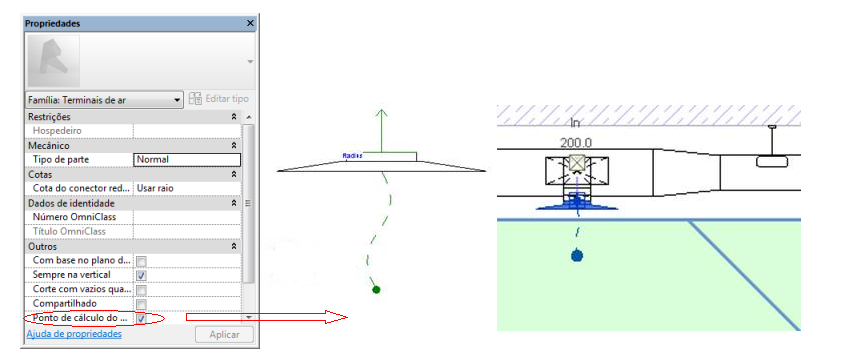
Como o ponto de cálculo de ambiente especifica em qual espaço o terminal de ar se encontra, ele também é refletido nas tabelas. Por exemplo, se você incluir uma coluna na tabela com dados do espaço, como o nome e número, o espaço definido pelo ponto de cálculo de ambiente será utilizado.